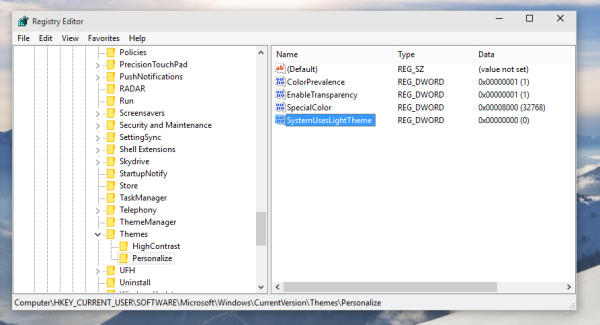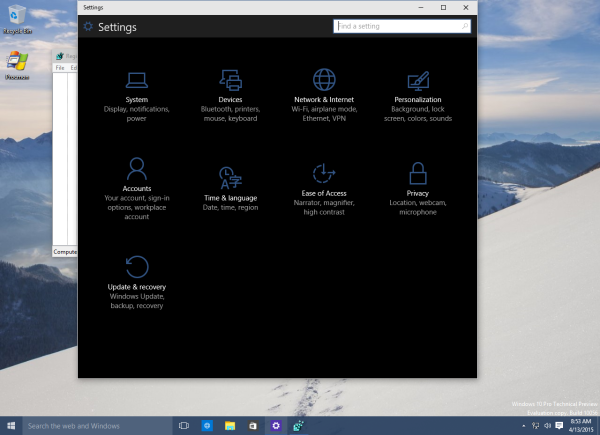Windows 10 разполага с нов по-тъмен външен вид за модерни приложения. След като изпълните прости стъпки в тази статия, ще можете да я проверите. Имайте предвид, че този трик е достъпен от пускането на Windows 10 компилация 10056 . Да видим как е новият тъмен външен вид.
Ето как изглежда приложението за настройки по подразбиране в Windows 10:

Сега направете следното:
- Затворете приложението Настройки.
- Отворете Редактор на регистъра .
- Отидете на следния ключ на системния регистър:
HKCU SOFTWARE Microsoft Windows CurrentVersion Themes Персонализиране
Съвет: Вижте Как да преминете към желания ключ на системния регистър с едно щракване .
- Създайте нова DWORD стойност, наречена тук SystemUsesLightTheme и оставете стойността му като 0 (нула).
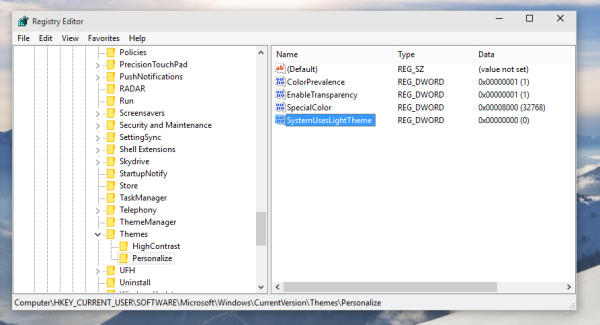
- Отворете приложението Настройки. Той ще използва новата по-тъмна системна тема:
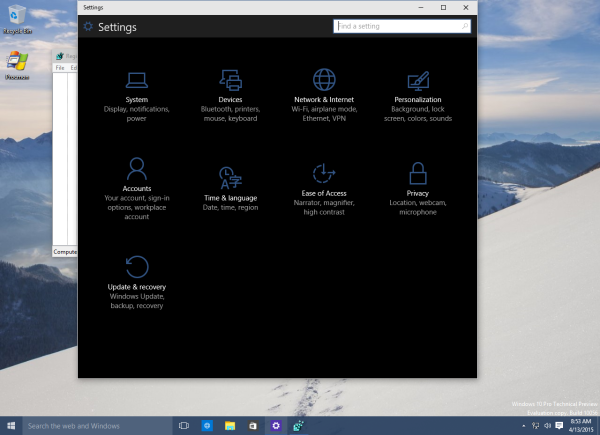
Вижте следното видео:
Активирайте тъмната тема за Настройки и Съвременни приложения в Windows 10 RTM
Използвайте Winaero Tweaker . Внедрих възможността да включа тъмната тема за Настройки и приложения само с две квадратчета за отметка. Играйте с опциите в Appearance -> Dark Color Scheme и вижте дали резултатът е полезен за вас. Лично на мен ми харесва по-тъмният външен вид на Windows 10 повече от стандартната (светла) цветова схема:
как да намеря ip на моя сървър за minecraft

Какво мислите за тъмната тема? Лично аз предпочитам по-лекия външен вид. Тъмните теми са трудни за четене за очите ми. Ами ти?
Кредити: @ Whistler4Ever